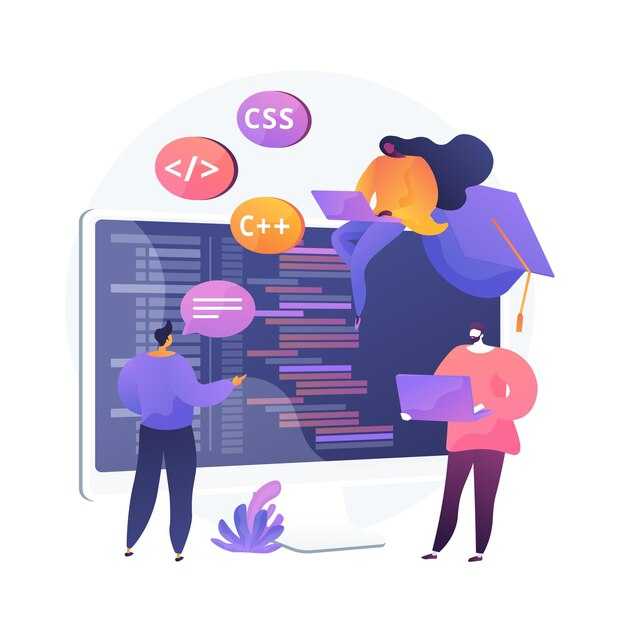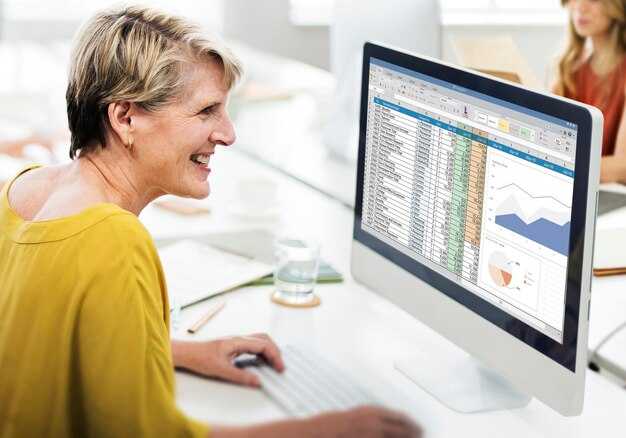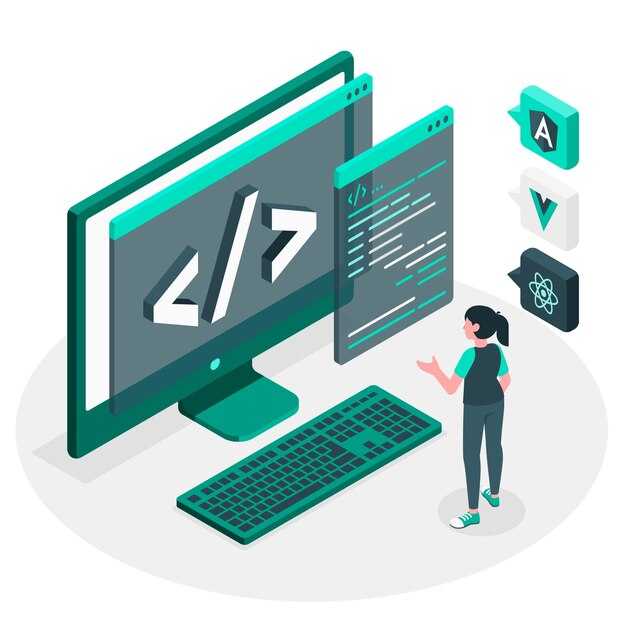Создание, чтение и запись файлов в Python может показаться сложным, но с правильными знаниями это просто. Начните с использования встроенного модуля os для работы с файлами и директориями. Он позволяет вам не только управлять файлами, но и получать информацию о них, что становится полезным на любом этапе работы.
Вы также можете использовать модуль open, который обеспечивает доступ к файлам. Перед тем как начать, важно помнить о режимах открытия: ‘r’ для чтения, ‘w’ для записи и ‘a’ для добавления. Неправильный выбор режима может привести к потере данных. Убедитесь, что правильно настроили свой код, чтобы избежать нежелательных последствий.
Для удобства работы с данными рекомендую использовать контекстные менеджеры с помощью with. Это гарантирует, что файлы правильно закроются после использования, не оставляя открытых ресурсов, что снижает риск ошибок. Рассмотрите варианты обработки исключений для повышения надежности кода, особенно когда работаете с внешними источниками данных.
Следуйте этим рекомендациям, и вы сможете эффективно управлять файлами в Python, что откроет перед вами новые горизонты для реализации проектов. Этот гид предоставит вам четкие пошаговые инструкции для освоения всех аспектов работы с файлами, от базовых операций до более сложных задач.
Чтение и запись текстовых файлов
Используйте встроенные функции Python для чтения и записи текстовых файлов. Это просто и интуитивно.
Чтение текстового файла
Для начала откройте файл с помощью функции open() и укажите режим чтения: 'r'.
with open('example.txt', 'r') as file:
content = file.read()
print(content)
Чтение построчно
Для чтения файла построчно используйте метод readline() или readlines().
- С
readline()считывайте по одной строке:
with open('example.txt', 'r') as file:
line = file.readline()
while line:
print(line.strip())
line = file.readline()
readlines() считывайте все строки сразу:with open('example.txt', 'r') as file:
lines = file.readlines()
for line in lines:
print(line.strip())
Запись в текстовый файл
Чтобы записать данные в файл, используйте режим 'w' (перезапись) или 'a' (добавление).
- Перезапись файла:
with open('example.txt', 'w') as file:
file.write('Новый текст
')
with open('example.txt', 'a') as file:
file.write('Дополнительный текст
')
Запись списка строк
Чтобы записать список строк, используйте метод writelines().
lines = ['Первая строка
', 'Вторая строка
']
with open('example.txt', 'w') as file:
file.writelines(lines)
Работа с кодировками
Если ваш текст содержит символы из других алфавитов, указывайте кодировку при открытии файла.
with open('example.txt', 'r', encoding='utf-8') as file:
content = file.read()
Следуя приведённым рекомендациям, легко управлять текстовыми файлами в Python. Experiment with these techniques to enhance your file handling skills!
Как открыть текстовый файл для чтения
Чтобы открыть текстовый файл для чтения в Python, используйте встроенную функцию open(). Укажите имя файла и режим открытия, который в данном случае будет 'r' (чтение).
Простой пример открытия текстового файла:
file = open('example.txt', 'r')Для безопасного управления файлом воспользуйтесь конструкцией with. Это позволит автоматически закрыть файл после завершения работы с ним:
with open('example.txt', 'r') as file:
content = file.read()Теперь вы можете работать с переменной content, которая содержит все данные из файла. Если файл большой, читайте его частями:
with open('example.txt', 'r') as file:
for line in file:
print(line)В этом коде вы перебираете строки, что позволяет обрабатывать файл по мере необходимости, не загружая его целиком в память.
| Метод | Описание |
|---|---|
file.read() |
Читает весь файл целиком. |
file.readline() |
Читает одну строку за раз. |
file.readlines() |
Возвращает список всех строк файла. |
Выбор метода зависит от ваших потребностей. Для небольших файлов подойдет file.read(), тогда как для больших рекомендуется использовать file.readline() или итерацию по файлу.
Запись данных в текстовый файл
Для записи данных в текстовый файл используйте встроенные функции Python. Начните с открытия файла с помощью функции open(). Укажите режим записи, который может быть ‘w’ для перезаписи файла или ‘a’ для добавления данных в конец существующего файла.
Пример записи данных в новый файл:
with open('example.txt', 'w') as file:
file.write('Привет, мир!
')
file.write('Это первая строка файла.
')Закрытие файла происходит автоматически при выходе из блока with. Это обеспечивает сохранение всех записанных данных.
Для добавления информации в существующий файл воспользуйтесь режимом ‘a’:
with open('example.txt', 'a') as file:
file.write('Добавляем новую строку.
')При записи необходимо учитывать, что вы можете записывать не только строки, но и данные, полученные от других типов. Преобразуйте их в строку с помощью функции str().
Если данные содержат специальные символы или форматирование, вы можете использовать print() с аргументом file:
with open('example.txt', 'w') as file:
print('Строка с переменной:', variable, file=file)При записи в файл учитывайте, что каждый новый вызов write() не добавляет автоматически символ новой строки, тогда как print() делает это за вас. Используйте ‘
‘, если пишете с использованием write().
Соблюдайте кодировку при работе с текстовыми файлами. Откройте файл с явным указанием кодировки, например, encoding=’utf-8′, если планируете записывать текст, содержащий кириллицу:
with open('example.txt', 'w', encoding='utf-8') as file:
file.write('Записываем текст в нужной кодировке.
')Обратите внимание на обработку ошибок при записи. Используйте try и except для отлова возможных исключений, например, если файл недоступен для записи.
try:
with open('example.txt', 'w') as file:
file.write('Текст для записи.
')
except IOError as e:
print(f'Произошла ошибка: {e}')
Чтение файла построчно
Используйте метод readline() для чтения файла построчно. Это позволяет удобно обрабатывать текстовые данные, не загружая весь файл в память.
Вот пример кода:
with open('example.txt', 'r', encoding='utf-8') as file:
line = file.readline()
while line:
print(line.strip())
line = file.readline()
Такой подход позволит вам избежать проблем с памятью, особенно если файл большой. Не забывайте использовать метод strip() для удаления лишних пробелов и символов перевода строки.
Также попробуйте цикл for для итерации по строкам файла:
with open('example.txt', 'r', encoding='utf-8') as file:
for line in file:
print(line.strip())
Этот вариант проще и чище, так как Python автоматически обрабатывает открытие и закрытие файла. Для повышения эффективности используйте следующий подход:
| Метод | Описание |
|---|---|
readline() |
Читает одну строку за раз, позволяя контролировать процесс чтения. |
for line in file |
Итерирует по строкам файла, управляя ресурсами автоматически. |
При работе с большими файлами эффективно использовать file.readlines(), если хотите прочитать все строки и сохранить их в список. Но учтите, что это потребует больше памяти:
with open('example.txt', 'r', encoding='utf-8') as file:
lines = file.readlines()
for line in lines:
print(line.strip())
Следуя этим рекомендациям, вы сможете легко и эффективно работать с текстовыми файлами в Python.
Закрытие файла и управление ресурсами
Закрывайте файлы сразу после их использования, чтобы избежать утечек ресурсов. Это простая и важная практика. Используйте метод close(), чтобы закрыть файл:
file = open('example.txt', 'r')
# Чтение файла
data = file.read()
# Закрытие файла
file.close()
Также рассмотрите использование конструкции with. Это упрощает управление ресурсами, так как файл автоматически закроется при выходе из блока:
with open('example.txt', 'r') as file:
data = file.read()
# Файл автоматически закрывается
Такой подход уменьшает вероятность ошибок и делает код более аккуратным. Ниже приведите основные преимущества использования конструкции with:
- Автоматическое закрытие файла.
- Упростите обработку ошибок, особенно в случае исключений.
- Повышение читаемости кода.
При работе с большими файлами или при выполнении нескольких операций над файлами, полезно следить за свободными ресурсами. Например, в случае работы с файлами, храните их открытыми только так долго, как это необходимо.
Также учитывайте, что каждый открытый файл занимает системные ресурсы. Если приложение открывает много файлов одновременно, это может привести к достижению лимита на количество открытых файлов, что вызывает ошибки. Обязательно проверяйте и закрывайте файлы, когда они больше не нужны.
В случае работы с бинарными файлами, порядок закрытия остается прежним. Применяйте with для работы с бинарными данными следующим образом:
with open('example.bin', 'rb') as file:
data = file.read()
# Файл автоматически закрывается
После завершения работы с файлами и их закрытия, очищайте переменные, чтобы освободить память:
del file
Запоминайте эти советы при работе с файлами в Python, чтобы ваш код оставался простым и безопасным. Обеспечьте правильное управление ресурсами и избегайте потенциальных проблем в будущем.
Работа с бинарными файлами и расширенные форматы
Открывайте и редактируйте бинарные файлы в Python с помощью режима ‘rb’ или ‘wb’. Эти режимы позволяют читать и записывать данные в неизменном виде, что особенно важно для изображений, аудио и видеофайлов.
Для работы с такими файлами используйте встроенные функции. Откройте файл для чтения:
with open('файл.bin', 'rb') as файл:
данные = файл.read()
Запись данных осуществляется аналогично:
с данными = bytes([0x00, 0xFF, 0x10])
with open('файл.bin', 'wb') as файл:
файл.write(данные)
Работая с изображениями, используйте библиотеку Pillow, которая предоставляет простой интерфейс для загрузки, обработки и сохранения изображений в различных форматах. Установите библиотеку с помощью pip:
pip install Pillow
Затем код может выглядеть так:
from PIL import Image
img = Image.open('изображение.png')
img.show()
img.save('измененное_изображение.jpg')
Для работы с аудиофайлами воспользуйтесь библиотекой pydub. С её помощью можно легко обрабатывать различные аудиоформаты:
pip install pydub
from pydub import AudioSegment
аудио = AudioSegment.from_file('аудиофайл.mp3')
аудио.export('новый_аудиофайл.wav', format='wav')
Для более сложных форматов, таких как HDF5, используйте библиотеку h5py для работы с большими объемами данных, что особенно актуально в научных вычислениях:
pip install h5py
import h5py
with h5py.File('данные.h5', 'r') as файл:
массив = файл['группа/данные'][:]
При использовании JSON или CSV для хранения бинарных данных учтите, что потребуется кодирование в base64 или подобные форматы для сохранения как текст.
Знание этих базовых инструментов значительно упростит работу с бинарными файлами и расширенными форматами в ваших проектах. Практика и эксперименты помогут вам лучше освоить эти методы.
Различия между текстовыми и бинарными файлами
Текстовые файлы хранят данные в виде читаемых символов, используя кодировки, такие как UTF-8 или ASCII. Каждый символ соответствует определенному числовому значению. Бинарные файлы, напротив, содержат данные в формате, воспринимаемом компьютером, что делает их нечитаемыми для человека без специальной обработки.
При работе с текстовыми файлами открывайте их с помощью режимов, например, ‘r’ для чтения или ‘w’ для записи. Используйте функции чтения, такие как read() или readlines(), чтобы извлекать данные. В бинарных файлах также необходимо использовать специальные режимы, например, ‘rb’ для чтения или ‘wb’ для записи. Для обработки бинарных данных применяйте методы, обеспечивающие работу с байтами.
При сохранении информации в текстовом формате учитывайте влияние кодировок. Неправильная кодировка может привести к ошибкам при чтении. Бинарные файлы, в свою очередь, наиболее подходящи для аудио, изображения и видео, поскольку они сохраняют всю информацию, необходимую для воспроизведения этих медиа.
Текстовые файлы легко редактировать с помощью текстовых редакторов. В случае бинарных файлов редактирование требует специальных программ и инструментов, так как изменение одного байта может испортить всю структуру данных. Для анализа бинарных файлов часто применяют двоичные редакторы или специализированные библиотеки.
В общем, выбор между текстовым и бинарным форматом зависит от типа данных и целей использования. Для простых текстовых записей выбирайте текстовые файлы. Если требуется сохранить сложные структуры данных или медиафайлы, предпочтите бинарный формат.
Чтение и запись бинарных данных
Для работы с бинарными данными в Python используйте режимы открытия файлов ‘rb’ для чтения и ‘wb’ для записи. Эти режимы позволяют безопасно взаимодействовать с файлами, содержащими не текстовую информацию, например, изображения и аудиофайлы.
Чтение бинарных данных
Чтобы прочитать бинарные данные, выполните следующие шаги:
- Откройте файл в режиме ‘rb’.
- Используйте метод
read()для считывания содержимого. Можно указать количество байтов, которые нужно прочитать. - Закройте файл с помощью метода
close().
Пример чтения бинарного файла:
with open('example.bin', 'rb') as file:
data = file.read()
print(data)
Запись бинарных данных
Запись бинарных данных требует следующих шагов:
- Откройте файл в режиме ‘wb’.
- Используйте метод
write()для записи байтов. Передайте данные в виде объекта типbytes. - Закройте файл.
Пример записи бинарного файла:
data = b'x00x01x02x03x04'
with open('example.bin', 'wb') as file:
file.write(data)
Чтение и запись частями
Если файл большой, считывайте и записывайте данные частями:
- Используйте
read(size)для чтения определенного количества байтов. - Записывайте блоки данных в файл.
Пример поэтапного чтения и записи:
buffer_size = 1024
with open('source.bin', 'rb') as source, open('destination.bin', 'wb') as destination:
while chunk := source.read(buffer_size):
destination.write(chunk)
Также стоит учитывать, что при работе с бинарными данными, важно правильно обрабатывать ошибки, которые могут возникнуть при открытии или записи файлов. Оберните операции с файлами в конструкцию try...except, чтобы предотвратить сбои.
Заключение
Работа с бинарными данными в Python проста и удобна при использовании правильных методов и режимов. Регулярно практикуйтесь, чтобы закрепить навыки.
Использование модулей для работы с CSV и JSON
Работа с файлами CSV и JSON в Python организована с помощью стандартных модулей csv и json. Эти инструменты позволяют легко читать и записывать данные в этих форматах, обеспечивая удобство и простоту использования.
Чтобы начать с работы с CSV, импортируйте модуль csv и используйте его функции. Чтение из CSV файла происходит с помощью csv.reader. Например:
import csv
with open('file.csv', mode='r', newline='', encoding='utf-8') as file:
reader = csv.reader(file)
for row in reader:
print(row)Запись в CSV файл выполняется с помощью csv.writer. Используйте следующий код для записи данных:
with open('output.csv', mode='w', newline='', encoding='utf-8') as file:
writer = csv.writer(file)
writer.writerow(['имя', 'возраст'])
writer.writerow(['Иван', 30])
writer.writerow(['Мария', 25])Этот пример создает новый файл и записывает в него заголовок и несколько записей.
Работа с JSON файлами осуществляется через модуль json. Чтение JSON файла требует функции json.load. Примените этот пример:
import json
with open('data.json', mode='r', encoding='utf-8') as file:
data = json.load(file)
print(data)Этот код загружает содержимое JSON файла в переменную.
Запись в JSON файл возможна с помощью json.dump. Чтобы сохранить данные, используйте следующий фрагмент кода:
data_to_save = {'имя': 'Иван', 'возраст': 30}
with open('output.json', mode='w', encoding='utf-8') as file:
json.dump(data_to_save, file, ensure_ascii=False, indent=4)Такой подход создает файл JSON с читаемым форматом и сохранением кириллицы.
Для работы с этими форматами рекомендуется следовать нотации и структуре данных, принятым в каждом формате. Это поможет избежать ошибок и облегчить дальнейшее использование данных.